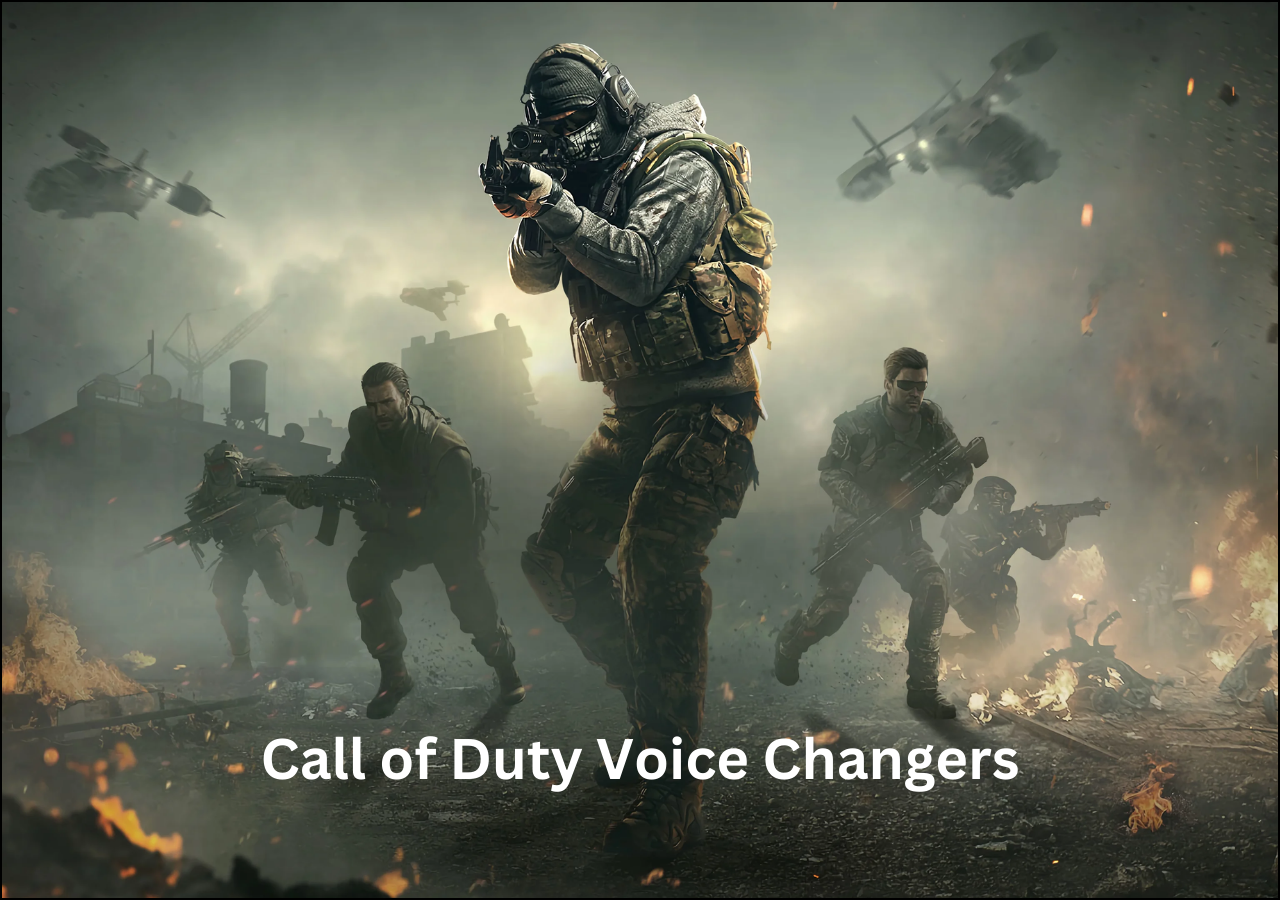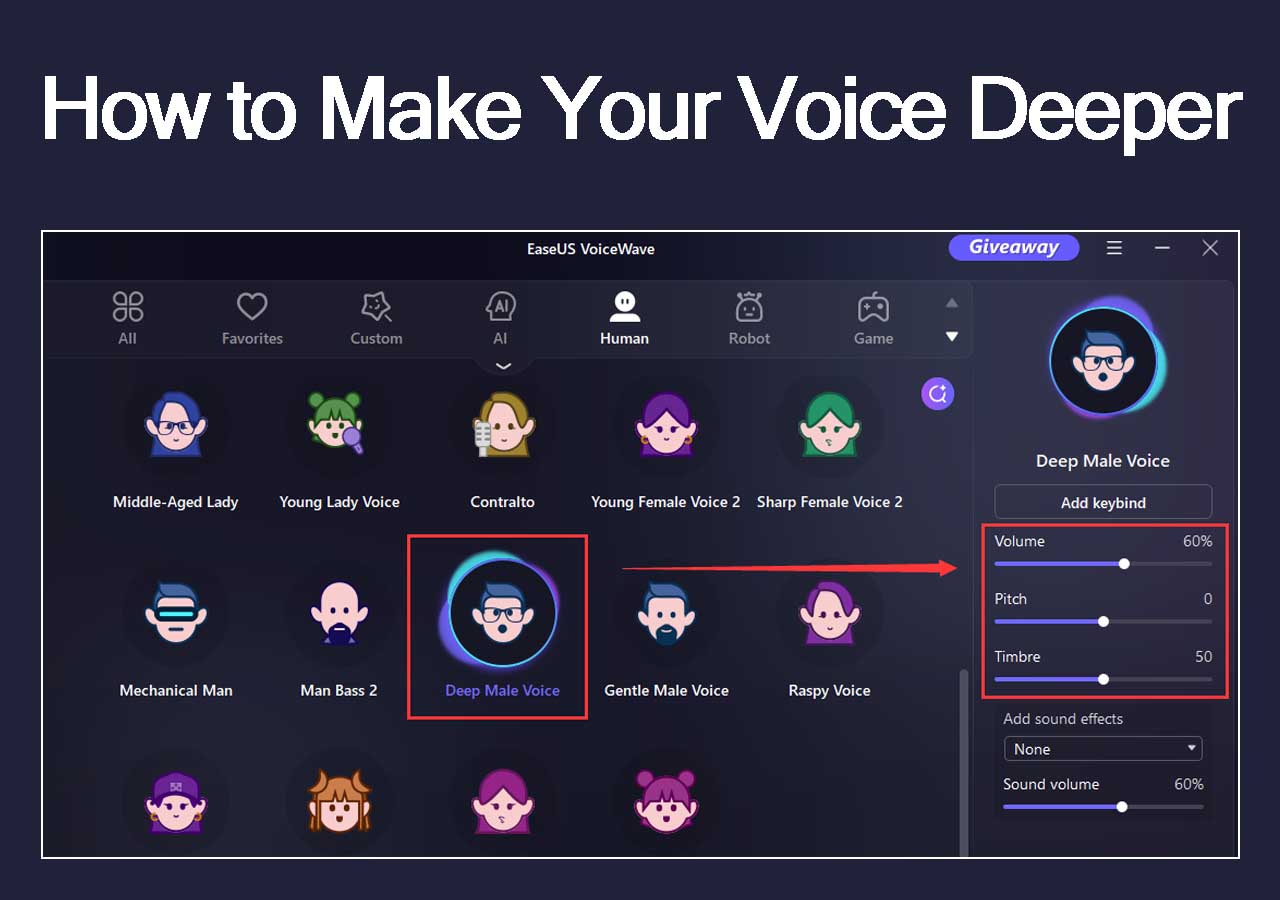- Über EaseUS
- Impressum
- Reviews & Awards
- Lizenz
- Datenschutz
Haupinhalt
Wie behebt man, dass der Sprachchat auf der Xbox nicht funktioniert?
byu/Tcampbe8 inOverwatch
Overwatch ist ein Online-Spiel, das von Blizzard entwickelt wurde. Spieler können dieses Spiel auf Windows, Xbox, PS und Switch spielen. Bei diesem Online-Teamwork-Spiel müssen die Benutzer den Online-Voice-Chat verwenden, um besser miteinander arbeiten zu können. Wenn der Voice-Chat in diesem Spiel nicht funktioniert, führt dies zu Problemen in der Teamarbeit, wie z. B. einem Missionsausfall.
Macht euch keine Sorgen. In diesem Beitrag erfahren Sie, warum die Voice-Chat-Funktion in Overwatch nicht funktioniert und wie Sie dieses Problem lösen können. Die folgende Liste enthält häufige Gründe, warum der Voice-Chat in Overwatch/Overwatch 2 nicht funktioniert. Du kannst auf den Link klicken und zu den entsprechenden Lösungen gehen.
- Instabiles Netzwerk: Sie sollten die Netzwerkverbindung Ihres Computers überprüfen und sicherstellen, dass die Verbindung stabil genug ist, um das Spiel zu spielen;
- Das Mikrofon ist nicht angeschlossen: Vergewissern Sie sich , dass das Mikrofon mit dem Computer verbunden ist, sonst können Sie es nicht benutzen, auch wenn die Verbindung stabil ist;
- Falsche Audio-Einstellungen im Spiel: Gehen Sie zu den Audio-Einstellungen in Overwatch, befolgen Sie die Schritte, um die Einstellungen zu korrigieren, damit der Voice-Chat wieder funktioniert;
- Das Spiel stößt auf Malware: In dieser Situation ist es besser, das Spiel neu zu starten oder die offizielle Seite von Blizzard aufzusuchen und das Spiel auf die neueste Version zu aktualisieren.
Lösung 1. Netzwerkverbindung prüfen
Das erste, was Sie beachten sollten, ist die Netzwerkverbindung. Wenn die Netzwerkverbindung instabil ist, wird nicht nur Ihr Voice-Chat beeinflusst, sondern auch Ihr Spiel.
📚Die Überprüfung der Netzwerkverbindung auf Ihrem PC ist einfach:
Schritt 1. Gehen Sie zu den"Einstellungen" auf Ihrem Computer, indem Sie die Windows-Taste drücken und"Einstellungen" in die Suchleiste eingeben.
Schritt 2. Gehen Sie zum Abschnitt"Netzwerk & Internet". Dann wird der Internetstatus im Fenster angezeigt.
Lösung 2. Prüfen Sie die Mic-Berechtigung auf Ihrem PC
Wenn Sie die Stimmen Ihrer Teamkollegen hören können, während diese Sie nicht hören können, könnte das daran liegen, dass Ihr Mikrofon keine Erlaubnis von Ihrem Computer hat. In diesem Fall sollten Sie zu den Computereinstellungen gehen und das Problem beheben.
In der folgenden Anleitung erfahren Sie, wie Sie das überprüfen können:
Schritt 1. Öffnen Sie die"Einstellungen" auf Ihrem Computer.
Schritt 2. Gehen Sie zu"System" >"Ton". Suchen Sie den Abschnitt"Eingang", wie in der Abbildung unten gezeigt. Wenn Ihr Mikrofon bereits in der Liste enthalten ist, folgen Sie der Anleitung:"Wählen Sie ein Gerät zum Sprechen oder Aufnehmen".

Schritt 3. Wenn Sie Ihr Mikrofon nicht finden können, klicken Sie auf"Gerät hinzufügen" und fügen Sie Ihr Mikrofon zur Liste hinzu. Nach dem Hinzufügen klicken Sie auf das Mikrofon, und dann können Sie es im Overwatch-Sprachchat verwenden. Sie können auf "Test" klicken, um sicherzustellen, dass Sie alles richtig gemacht haben.
Lösung 3. Spiel-Audio-Einstellungen prüfen
Nach dem Mikrofoncheck sollten Sie auch das Spiel überprüfen.
Folgen Sie den nachstehenden Schritten:
Schritt 1. Klicken Sie im Overwatch-Spiel auf"ESC MENU". Wählen Sie dann"Optionen".
Schritt 2. Gehen Sie zum Abschnitt"Ton". Suchen Sie"Sprachchat" und klicken Sie darauf.
Schritt 3. Erhöhen Sie die"Lautstärke des Sprachchats" und die"Lautstärke des Mikrofons des Sprachchats" und prüfen Sie, ob Ihr Sprachchat jetzt funktioniert.
Lösung 4. Overwatch neu starten und auf die neueste Version aktualisieren
Ein weiterer Grund, warum Ihr Overwatch-Sprachchat nicht funktioniert, kann sein, dass das Spiel auf Malware stößt. In diesem Fall können Sie versuchen, das Overwatch-Spiel neu zu starten oder das Spiel auf die neueste Version zu aktualisieren, um das Problem zu beheben. Gehen Sie auf die offizielle Seite von Blizzard und laden Sie die neueste Version von Overwatch herunter.

Ihr könnt diesen Beitrag mit euren Freunden teilen, damit mehr Leute erfahren, warum ihr Voice-Chat in Overwatch nicht funktioniert und wie man es beheben kann:
Profi-Tipp: Ändere deine Stimme mit dem besten Overwatch Voice Changer
👉Situation 1: Wenn du Overwatch mit deinen Freunden spielst, möchtest du ihnen manchmal einen Streich mit einer anderen Stimme spielen und deine Freunde können deine Stimme nicht erkennen.
👉Situation 2: Wenn du Overwatch mit Fremden spielst, die zufällig im Spiel zusammenkommen, ist es besser, dich aus Sicherheitsgründen mit einer anderen Stimme zu verkleiden.
Die oben genannten Situationen sagen alle eines aus: Sie brauchen einen Stimmwechsler, wenn Sie Overwatch mit anderen spielen. Der Editor hat Ihnen die Zeit der Suche erspart: EaseUS VoiceWave ist Ihre beste Wahl. Dieser Stimmbildner bietet nicht nur die Möglichkeit, die Stimme zu ändern, sondern auch mehr als 500 Soundeffekte, die Sie beim Spielen verwenden können, um das Spiel noch unterhaltsamer zu gestalten. Die folgende Schaltfläche führt Sie in die Welt der verschiedenen Stimmfilter:

🤩Weitere Gründe, die für die Wahl von EaseUS VoiceWave sprechen:
- Sprachausgabe ohne Zeitverzögerung, d. h. Sie können weiterhin reibungslos mit Ihren Teamkollegen kommunizieren;
- Unterstützung von Sprachänderungen für hochgeladene Audio-/Videodateien;
- Passen Sie Ihren Stimmeffekt an, um die Stimme durch Änderung von Lautstärke, Tonhöhe und Klangfarbe natürlicher zu gestalten;
- Kompatibel mit Discord, Zoom, Xbox, Switch, PS4, PS5, etc.
Zum Abschluss
In diesem Beitrag haben Sie gelernt, warum Overwatch Voice-Chat nicht funktioniert und wie man dieses Problem zu beheben. Außerdem lesen Sie auch Informationen über die beste Stimme Wechsler für Gaming: EaseUS VoiceWave. Wenn Sie Sprachwechsler häufig verwenden, wenn Sie Spiele spielen, wird diese Software Ihre Nr. 1 Wahl sein und ich bin sicher, dass Sie die Installation nicht bereuen werden.